Situatie
În afară de metoda tradițională de trimitere a unei prezentări PowerPoint către alții ca atașament la e-mail, puteți încărca și partaja prezentarea dvs. din cloud. Tot ce trebuie să începeți este un cont OneDrive. Iată cum.

Solutie
Pasi de urmat
Puteți salva o prezentare PowerPoint cloud destul de ușor. De fapt, este nevoie doar de câteva clicuri simple. Pentru ca acest lucru să funcționeze, veți avea nevoie de un cont OneDrive. Dacă utilizați Office 365, aveți deja deja unul. Dacă nu, tot ce trebuie să faceți este să creați un cont Microsoft și apoi să vă conectați la OneDrive. Acest articol va presupune că aveți deja un cont OneDrive.
Mai întâi, deschideți prezentarea PowerPoint pe care doriți să o distribuiți. În colțul din dreapta sus al ferestrei, veți vedea un buton “Trimiteți”. Mergeți și selectați-l.

Odată selectată, va apărea fereastra “Partajare”. Aveți câteva opțiuni diferite aici. În grupul “Atașați o copie în locul”, puteți alege să trimiteți prezentarea ca atașament în format PowerPoint sau PDF. Selectarea uneia dintre aceste opțiuni va deschide clientul de e-mail implicit al computerului.
Ceea ce ne interesează, totuși, este distribuirea către OneDrive. Pentru aceasta, selectați contul OneDrive sub “Partajare”.

Dacă nu ați denumit deja prezentarea dvs., veți fi invitat să faceți acest lucru. După ce îi dați un nume, faceți click pe “OK”.

Prezentarea dvs. va fi acum încărcată în nor și panoul “Share” va apărea în partea dreaptă. Aici puteți invita persoane să editeze (sau să citească) documentul. În bara de adrese, introduceți e-mailul destinatarului. Alternativ, selectați pictograma din dreapta barei de adrese și selectați un destinatar din agenda Outlook.

După ce ați introdus e-mailul destinatarului, puteți atribui un nivel de permisiune. După ce ați dat permisiunea de citire / scriere sau de citire, puteți adăuga apoi un mesaj opțional. Când sunteți gata, faceți click pe “Distribuiți”.

Destinatarul va primi un e-mail care să ofere acces la prezentare.
Notă: dacă sunteți destinatarul, asigurați-vă că verificați dosarul dvs. de spam! În timpul testelor noastre, am găsit invitația în spam.
O metodă alternativă pentru a invita oamenii este să obțineți un link de partajare. În partea de jos a panoului “Partajare”, selectați “Obțineți un link de distribuire”.
Apoi, alegeți tipul de link pe care doriți să îl furnizați. Puteți alege între un link de citire / scriere sau un link de citire numai.

Un link va fi apoi generat. Selectați “Copiere” pentru a copia linkul în clipboard.

Tip solutie
PermanentImpact colateral
Orice persoană cu care împărțiți acest link va avea apoi acces la prezentare.Acest lucru va permite mai multor persoane să colaboreze la prezentarea dvs. în timp real!

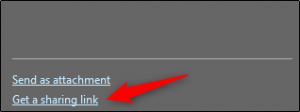
Leave A Comment?